PowerDirector11 Ultimate 購入
- 2013/07/25 22:23
- カテゴリー:動画キャプチャ & エンコード
修正&追記:2013年8月14日
・「■準備」の部分で、PowerDirector11でアマレコTV等のAMVコーデックを使用し
キャプチャした動画を、読み込めるようにする手段があったので修正&追記。
変更:2013年7月31日
記事中盤の SkyDrive の アップロード動画を変更。
・今回の記事のPowerDirector 11 の ビットレート26300 の動画アップロード。
※ 容量が大きいので躊躇してましたが、比較用にアップロード。
・AviUtl ビットレート6000 の動画を削除。
追記:2013年7月29日
・記事の文末に、■ PowerDirectorの設定変更箇所 の SS を追記。
以前から、ゲーム以外のPC画面キャプチャの動画や他の取り込んだ動画の
文字追加やエフェクト追加による動画の編集やファイル形式変換のエンコード等で、
たまにPowerDirector8 Ultra ( かなり前に購入済み )を使用していたのですが、
そろそろバージョンを上げようと思いPowerDirector11 Ultimate の購入しました。
そしてxbox360等のゲームのキャプチャ動画は、いつもAviUtl で
エンコード時間をかけて、高圧縮で綺麗な動画に変換しますが、
ついでにバージョンを上げたPowerDirector11 でも再度何度か
エンコードテストを行ってみました。
※ 『 PowerDirector 11 』 の公式HPは下記。
http://jp.cyberlink.com/products/powerdirector-series/introduction_ja_JP.html
※ 今回使用するゲームの動画は全て同じで、地球防衛軍4 ( xbox360版 ) 。
( ©2013 SANDLOT ©2013 D3 PUBLISHER )
■ 準備
自分のキャプチャ環境は、こちら を参照して下さい。
とりあえずキャプチャソフトは、『 アマレコTV 』。
・ まず下準備として確認
PowerDirector11 でアマレコTV の AMVビデオコーデック ( 有料版 ) の
avi ファイル動画が読み込めずに、エラーが出る場合の対処方法。
念のため実際のエラーのSSは下記。
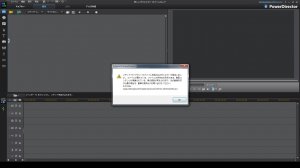
あくまで環境にもよるかもしれませんので自己責任でどうぞm(_ _)m。
◎アマレコTV使用時の コーデックを追加し、設定を変更する方法。
AMVビデオ ( 有料版 ) → UtVideo ( 無料 ) へ変更。
※ UtVideoは下記の、「 或るプログラマの一生 」様の所でDL出来ます。
http://umezawa.dyndns.info/wordpress
・アマレコTVのコーデックの設定を、下記の様に ( ULY2 UtVideo ) 設定。
※ RGB出力用のULRGの設定は、アマレコTVのキャプチャ開始時に
エラーがでて使えない。

メリット:
・パフォーマンス低下は特にない ( と思う )。
デメリット:
・上記の設定でも記載済みの、アマレコのコーデック設定で、
UtVideo の RGB出力設定ではエラーが出るので、
ULY2 ( or ULY0 ) 等しか選択できない。
後は、いつものようにゲーム画面のキャプチャをし動画を生成するだけです。
■ 実際の動画と結論
エンコード後の動画をYoutubeへアップロードする事を目的としているので、
特徴を生かすために下記の様に設定しました。
PowerDirector11 は、エンコード時間がめちゃくちゃ速いので、
下手に時間がかかるフィルタを色々せずに、効果の高そうなフィルタ1つをかけて、
ビットレート高めに設定で画質向上。
※ フィルタを色々かけてエンコードテストしましたが、
かかる時間の割に画質向上が見れないのでシンプルに設定。
PowerDirector11 になっても、2passエンコード設定は見当たら無かった。
AviUtl は、2passエンコードが有り、エンコード時間は元々かなり長いが、
低ビットレートでも高画質なので、いつも通りのフィルタ使用。
( ファイル容量 : 26.9 GB ( avi ) ※ エンコード前のファイル容量 )
AviUtl と PowerDirector 出力ファイル共通部分は下記。
解像度 : 720p HD ( 1280 × 720 )
フレームレート : 60 FPS ( 59.94 FPS )
再生時間 : 00:09:08
ファイル形式 : MP4
・PowerDirector 11 Ultimate
エンコード時間 : 00:16:14
映像ビットレート : 26300 kbps
音声ビットレート : 384 kbps ( AAC-LC )
ファイル容量 : 1590 MB ( mp4 )
フィルタ処理 : ビデオエンハンスメント ( アップサンプリング? )
フィルタ設定SSが下記。

エンコード終了時点のSSが下記。

・AviUtl
エンコード時間 : 03:26:46 ( ※ フィルタ見直し後は、 01:55:34 )
映像ビットレート : 10000 kbps
音声ビットレート : 512 kbps ( AAC-LC )
ファイル容量 : 687 MB ( mp4 )
フィルタ処理 : リサイズ、ノイズ除去、色差ノイズ除去、
アンシャープマスクMT、シャープ、
NL-Means-Light for GPU TypeC、ぼかし
※ アップロード後に、重いフィルタ処理と一部設定を見直し変更する事で、
画質自体はほぼ変わらずエンコード時間が 1時間以上短縮出来ましたが、
それでも 自分の環境では、約2時間位はエンコードにかかります。
実際の変更箇所は、動き予測アルゴリズムを Exhaustive Search →
Uneven Multi-Hexagon search へ変更。
シャープ&アンシャープマスクMT → ガウシアン・アンシャープマスクへ変更。
フィルタ処理 & エンコード終了時点のSSが下記。

◎ PowerDirector11 エンコード動画
◎ AviUtl エンコード動画
結論は、Youtubeアップロード用の動画の場合、AviUtl と PowerDirector11 の
どちらでエンコードを行っても、
YouTubeで強制再エンコードが入る為に、エンコード条件をトレードオフすれば、
だいたい似たような画質の状態に出来そう。
但し、実際には、Youtubeへアップロードする前の動画の画質は、
AviUtl の 2Pass エンコードの方が、ノイズもなく、かなり綺麗で高圧縮。
エンコード時間は、PowerDirector 11の方がありえない位速い。
なので自分は、Youtubeの動画のアップロードはPowerDIrector 11で
今後エンコードしていこうかなぁと検討中です。
画面編集や、文字操作、エフェクト追加に関しても操作しやすく、
自分の環境ではそれなりに処理も軽いので。
ただ導入される方がいらっしゃれば、まず公式HPから体験版で動作を
念の為に確認する事をお勧めします。
※ 念の為に、 自分の Microsoft の SkyDrive にもDL出来る形で
MP4動画ファイルをアップロードしてありますので、興味のある方は直接DLして、
各動画を比較されると目に見えて違いが分かります。
特に、AviUtl と PowerDirector 11 の ビットレート1000同士の場合の
空描画部分のブロックノイズが明らかに違います。
今回のSkyDrive 内の動画は一応4種類アップロードしてます。
・PowerDirector11 のビットレート26300の動画。( ※ 今回の記事で使用 )
・AviUtl のビットレート10000の動画。( ※ 今回の記事で使用 )
・PowerDirector11 のビットレート10000 + フィルタ処理 ( ノイズ除去、
ビデオエンハンスメント、デブロッキング )。
・PowerDirector11 のデフォルト出力設定の ニコニコ動画 出力 + フィルタ処理
( ビデオエンハンスメント、 デブロッキング )。
( ※ 同様に、Youtube版を試しましたが、wmv出力 720p / 30 fpsになり、
尚且つ、カクついてる動画になったので省略 )
■ PowerDirector 11 設定変更箇所 の SS
①:PowerDirector 11 の 全体的な設定の『 環境設定 』。
・全般メニュー
テレビ信号方式:NTSC ( 60FPS ) へ変更。
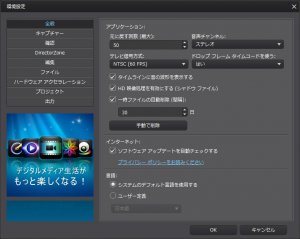
・ハードウェアアクセラレーションメニュー
※ 自分の環境の APU や グラフィックボード等 が 対応している場合のみ
OpenCL 技術 有効:チェックマークを入れる。
ハードウェアアクセラレーション 有効:チェックマークを入れる 。

・出力メニュー
ビデオのブロックノイズ軽減:チェックマークを入れる。
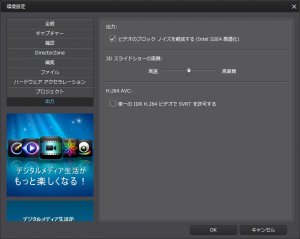
②各種フィルタ処理をさせる為 の 『 補正/強調 』
※ 編集画面の真ん中付近に有るメニュー
・自分の場合は、処理が軽く効果が大きい「ビデオエンハンスメント」のみ有効。
それと右上のプレビュー画面の設定を変更し、リアルタイム適応+等倍表示で
フィルタ適応画面を確認しつつやると分かりやすい、但し若干処理が重い。
※ 手順は、動画を編集する為、下記の様にドラック&ドロップし、
プレビュー画面を右クリックし数か所設定変更。
「 プレビュー画質 」 → 解像度 ( フルHD )
「 プレビューモード 」 → リアルタイムプレビュー
「 拡大縮小 」 → 100% 以上( 最初のは縮小表示の画面フィット )

③動画ファイル出力設定 ( 画面上部の 編集モード → 出力へ変更 )
・MPEG-4 出力
プロファイル種類 : カスタム へ変更。
ペンマーク? ( + - の間にある ) を押して詳細設定変更。
高速ビデオレンダリング技術:ハードウェアビデオエンコーダーにチェックを入れる。
必要に応じて出力フォルダーの変更をしておく。

・MP4詳細設定①
プロファイル名は適当につける
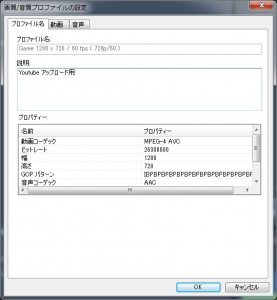
・MP4詳細設定②
自分の場合、解像度 720p、60FPS のゲームキャプチャ画面が多いので
下記の様に変更。
※ SSではミスで変更前のオフになっているが、デブロッキングもON
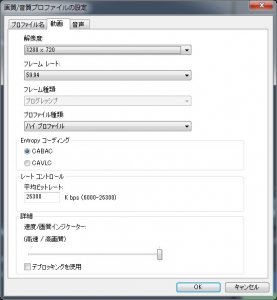
・MP4詳細設定③
音声も出来るだけ高音質が良いので下記。
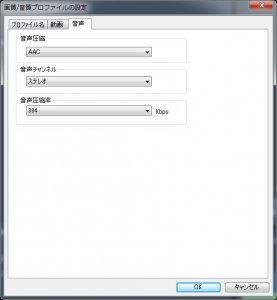
設定後はエンコードを開始させて完了を待つだけ。

※ 購入される場合、amazonで、PowerDirector11 特別優待 パッケージが安く、
もしくは、サイバーリンクのHPの直接DL版が割引セールをされてるので
どちらかが良いかと思われます。
承認待ち
このコメントは管理者の承認待ちです。